Convertisseurs vidéo
- 1. Convertir des vidéo en autres formats+
-
- 1.1 Meilleurs convertisseur vidéo en MP4
- 1.2 Top 8 convertisseurs vidéo gratuits en MP4
- 1.3 Top 9 3GP convertisseurs vidéo
- 1.4 Top 5 MPEG convertisseurs vidéo
- 1.5 6 convertisseurs vidéo gratuis en JPG
- 1.6 Top 10 convertisseurs vidéo en GIF
- 1.7 Top 6 convertisseurs vidéo en texte
- 1.8 Top 5 convertisseurs TP
- 1.9 Top 5 convertisseurs vidéo gratuit en WebM
- 2.0 Top 5 HTC convertisseurs vidéo
- 2. Convertisseurs vidéo en audio+
- 3. convertisseurs vidéo pour des appareils+
- 4. D'autres astuces des convertisseurs vidéo+
-
- 4.1 Top 10 convertisseurs vidéo gratuit sur Windows
- 4.2 Top 11 Convertisseurs Youtube en ligne
- 4.3 Convertisseurs vidéo Youtube gratuits
- 4.4 Convertisseurs vidéo Facebook
- 4.5 Sont des convertisseurs vidéo sûrs ?
- 4.6 Convertisseurs des formats vidéo
- 4.7 Top 5 convertisseurs de la taille vidéo
- 4.8 Top 6 convertisseur de la résolution vidéo
- 4.9 Convertisseurs vidéo par lots
- 4.10 Top 5 convertisseurs MXF
- 4.11 Convertisseur DVR-MS
- 4.12 Alternative à HandBrake
- 4.13 Paramètre de HandBrake
- 4.14 Alternative à Movavi Windows
- 4.15 Meilleures alternative à Movavi
- 4.16 Alternative à Freemake
- 4.17 Téléchargeur de Playlist Youtube
- 4.18 Convertisseur de 4k en 1080p
- 4.19 Télécharger l'enregistrement d'écran
- 4.20 Télécharger des effets audio
- 4.21 Editer des vidéos facilement
- 4.22 Editeurs vidéo pour les débutants
- 4.23 Convertisseur
- 4.24 convertisseurs vidéo
- 4.25 Convertisseur WLMP en ligne
- 4.26 6 Convertisseurs AMV populaires
- 4.27 Meilleure alternative d'usine de format
- 4.28 Top 10 Quicktime Convertisseurs gratuits
- 4.29 Comment faire une capture d'écran dans iMovie
- 4.30 Un moyen facile de couper une vidéo dans iMovie
- 4.31 Meilleurs convertisseurs Google MP3 gratuits
- 4.32 Les 11 meilleurs convertisseurs Google MP4
Film vers GIF : Le meilleur convertisseur de film vers GIF !
Par Pierre Dubois • 2023-09-06 20:14:43 • Solutions prouvées
"Comment créer un GIF de film ? Je souhaite convertir une partie spécifique d'un film en GIF, mais je ne trouve pas de plateforme adaptée. Est-il possible d'exercer cette activité ? "
Pour la majorité des utilisateurs, les GIF sont de courtes animations en boucle sans effets sonores. Cependant, lorsque vous créez des GIFs de films plus importants, vous risquez de rencontrer des difficultés si vous n'avez pas accès à un logiciel approprié pour réaliser cette tâche. Vous avez de la chance, car nous allons vous présenter cinq logiciels de conversion de films en GIF dans cet article, ainsi qu'un guide étape par étape pour réussir le processus !
Partie 1. Comment convertir des films en GIF sans effort ?
Wondershare UniConverter offre un moyen rapide et efficace de convertir des films au format GIF à l'aide de la fonction de création GIF. De plus, il vous permet de créer des GIF à partir de vidéos et d'images. Le nouveau convertisseur de films en GIF amélioré offre une vitesse de traitement 90x sur macOS et Windows. En outre, vous pouvez lire des fichiers multimédias dans plus de 1000 formats.
L'outil UniConverter offre plusieurs fonctions de montage vidéo supplémentaires, telles que Watermark Editor, Subtitle Editor et Smart Trimmer. En outre, l'interface intuitive simplifie considérablement l'ensemble du processus de modification !
Si vous demandez comment convertir un film en GIF avec UniConverter, suivez les étapes suivantes :
Étape 1 Ouvrir le créateur de GIF sur Wondershare UniConverter.
Lancez le programme et cliquez sur la boîte à outils. De là, accédez à la fonction de création de GIF.
Étape 2 Télécharger le film vers le logiciel.
Sélectionnez l'onglet Vidéo en GIF et ajoutez le film spécifique que vous souhaitez convertir au format GIF.
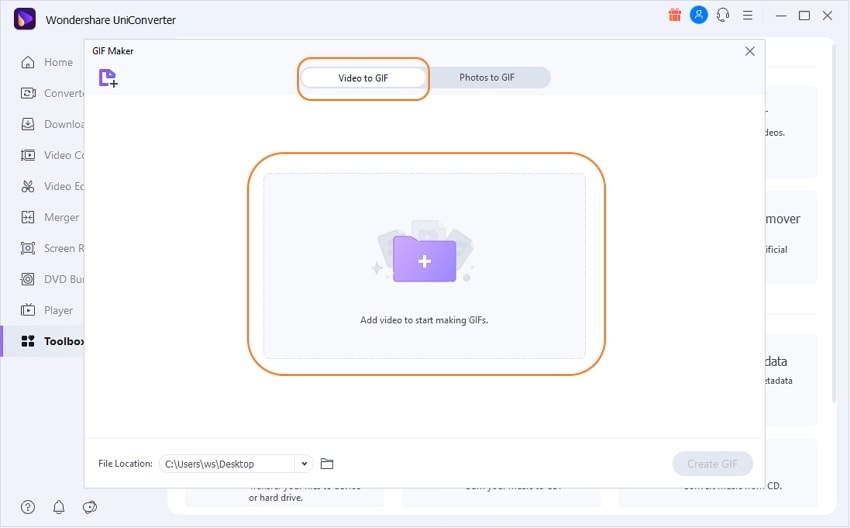
Étape 3 Créer un GIF.
Ajustez les heures de début et la fin pour créer le GIF. De plus, sélectionnez la taille de sortie, la fréquence d'images et le nouvel emplacement du fichier pour le GIF. Enfin, cliquez sur Créer un GIF pour que le processus commence.
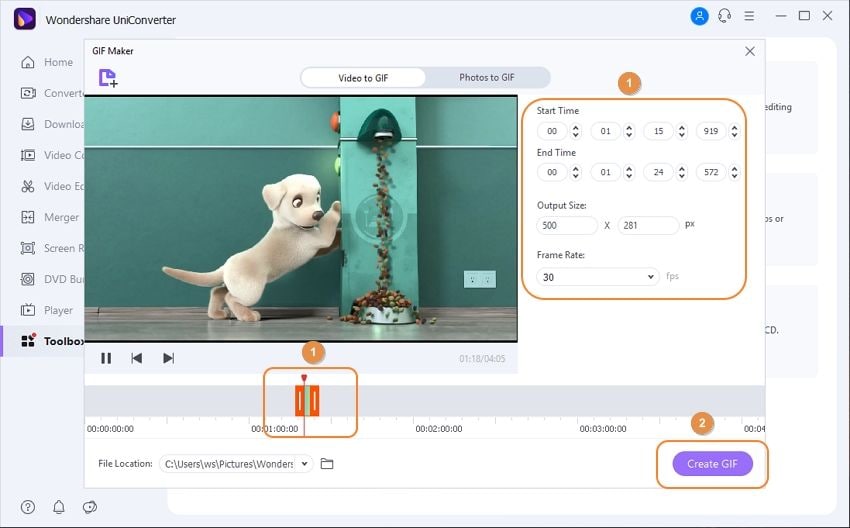
En plus de la création de GIF, UniConverter vous propose deux nouvelles fonctionnalités étonnantes.
Portrait AI : Le Portrait AI est une fonction à valeur ajoutée d'UniConverter. Vous pouvez changer n'importe quel arrière-plan vidéo avec lui. Il s'agit du meilleur outil de modification et de suppression automatique de l'arrière-plan des vidéos, qui permet de supprimer automatiquement l'arrière-plan de vos vidéos à 100 %. En outre, vous disposez de différents modèles pour remplacer l'arrière-plan de la vidéo. Avec l'intelligence artificielle, vous n'avez pas besoin de programmes ou de compétences professionnelles. UniConverter est donc un bon logiciel de montage de films.
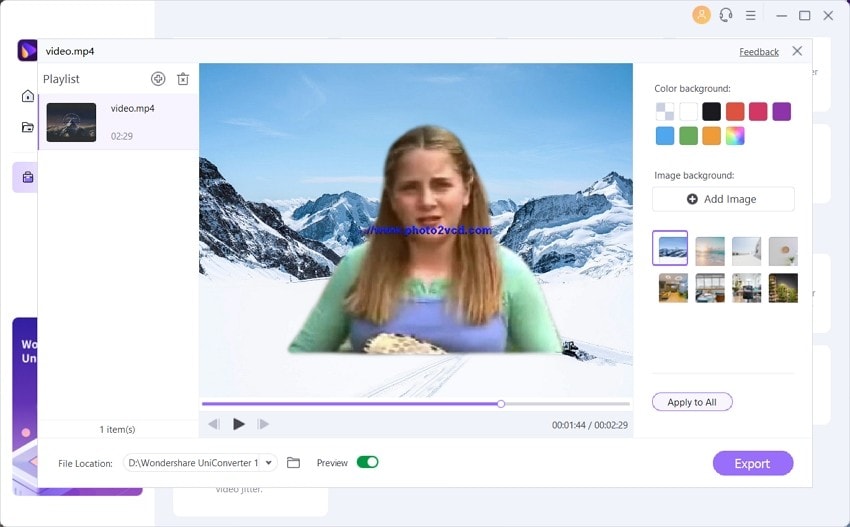
Recadrage automatique : Cette fonctionnalité identifie intelligemment les actions dans votre vidéo et recadre les clips pour différents formats d'image, ce qui peut vous faire gagner du temps et de l'energie.
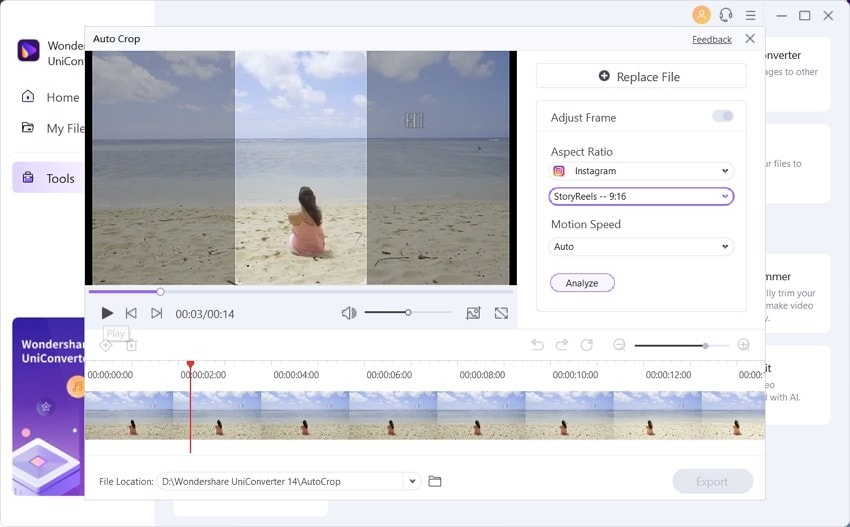
Wondershare UniConverter - Meilleur créateur de films vers GIF pour Windows et Mac
Un créateur de GIF facile à utiliser pour convertir des films vers des GIF à tout moment et n'importe où.
Convertissez rapidement des vidéos en direct et des images animées en GIFs.
Modifiez les GIF en améliorant la fréquence d'images, la taille de sortie et en définissant l'heure du début et de la fin.
Coupez automatiquement vos vidéos et facilitez le montage vidéo sans perdre de temps.
La conversion vidéo de qualité originale avec accélération GPU complète. 90X vitesse de conversion plus rapide.
Partie 2. 5 autres alternatives de création de GIFs recommandées
Vous pouvez consulter cinq autres logiciels de conversion GIF dans cette section de l'article !
1. Ezgif
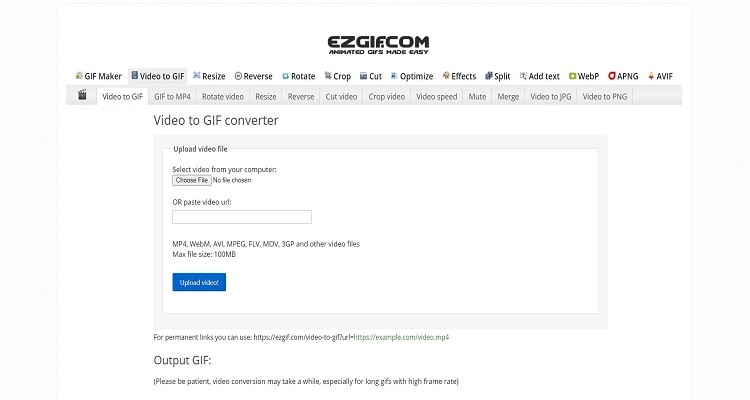
| Formats vidéo pris en charge | MP4, WebM, AVI, MPEG, FLV, MOV, 3GP et autres formats de fichiers vidéo |
| Système disponible | basé sur le web |
| Prix | Gratuit (taille de fichier maximale de 100 Mo) |
Avantages
Facile à naviguer.
Facile à naviguer.
Les multiples fonctions de montage vidéo !
Inconvénients
Conversion de fichiers de 100 Mo maximum !
Problèmes de confidentialité, car les GIF sont sauvegardés dans le nuage.
Critique des utilisateurs :
" C'est tout simplement incroyable. Je l'adore. C'est très pratique pour obtenir des abonnés et des vues. Je préfère utiliser des modèles pour obtenir plus d'abonnements ".
—Par Soundhar Singh
2. CloudConvert
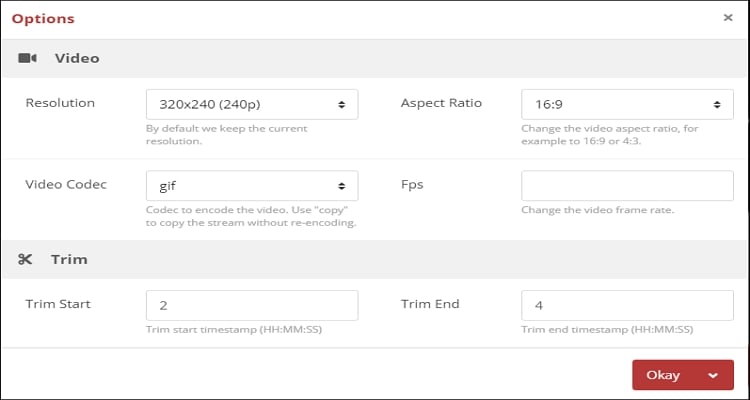
| Formats vidéo pris en charge | Plus de 200 formats de fichiers supportés par cette plateforme |
| Système disponible | Entièrement basé sur le web |
| Prix | Au moins 1 000 minutes de conversion par mois pour 9 $ par mois |
Avantages
Vous pouvez définir des propriétés prédéfinies pour la conversion des fichiers.
Un bon rapport qualité-prix !
Son interface est simple.
Inconvénients
Seulement de 25 conversions gratuites par jour !
Pas de service d'assistance à la clientèle pour les utilisateurs gratuits.
Critique des utilisateurs :
" Cloudconvert prend en charge les conversions de presque tous les formats de documents, audio, vidéo, d'archives, d'images, de feuilles de calcul ou de présentations. En outre, ils garantissent la sécurité des données des utilisateurs, car ils ne les vendent à personne ; ils font plutôt des affaires en vendant leur accès à l'API. "
—Par Sabin Gareth
3. Créer un GIF
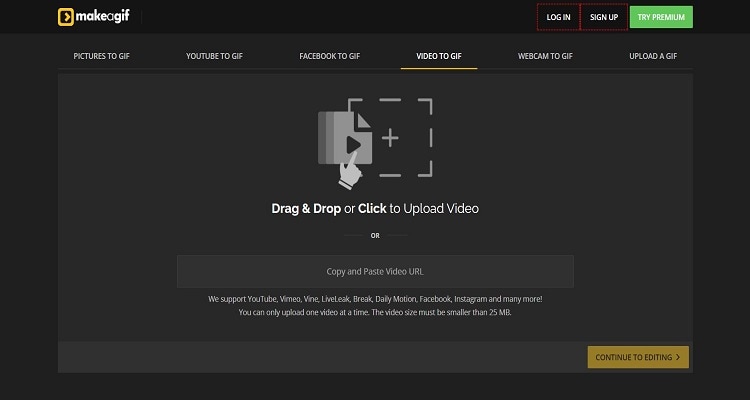
| Formats vidéo pris en charge | Plusieurs formats |
| Système disponible | En ligne |
| Prix | 11.95 $ par mois |
Avantages
Essai gratuit pendant 3 jours !
Téléchargement des vidéos en ligne.
Inconvénients
Permets la conversion d'une seule vidéo à la fois !
La taille de la vidéo doit être inférieure à 25 Mo.
Critique des utilisateurs :
" Les GIFs sont géniaux, et il est tellement facile de créer un GIF ! "
— Par Gene Elly
4. Film en GIF
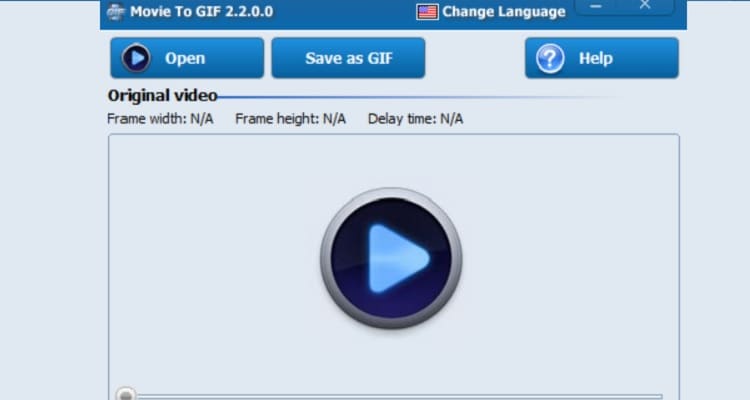
| Formats vidéo pris en charge | Formats de fichiers vidéo courants, tels que AVI et MPEG |
| Système disponible | Windows |
| Prix | Gratuit |
Avantages
Logiciel dédié à la conversion de vidéos vers des GIFs !
Des filtres de vidéo sont disponibles.
L'utilisation est entièrement gratuite !
Inconvénients
Convertit uniquement les vidéos vers des GIFs.
Interface obsolète
Critique des utilisateurs :
" Il est facile à utiliser et sauvegarde le fichier directement sur Google Drive, ce qui est également une bonne option. "
- Par Karen Nelson
5. Imgur
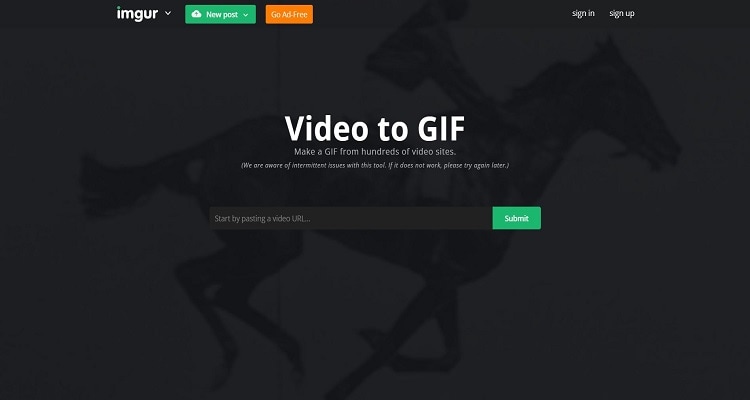
| Formats vidéo pris en charge | Tous les formats de vidéo |
| Système disponible | Accessible à partir de n'importe quel navigateur web |
| Prix | 3 $ par mois |
Avantages
Facile à utiliser !
Une plateforme complète pour accéder aux GIFs.
Application mobile !
Inconvénients
Une vitesse de conversion lente !
Vous devez vous inscrire pour convertir un film en format GIF.
Critique des utilisateurs :
" Imgur était un site de partage d'images amusant, avec de nouvelles tendances spontanées, des groupes de discussion, des histoires de temps en temps, et des GIFS de chiens mignons ".
- Par Fay Davidson
Essayez le meilleur créateur de films en GIF - Wondershare UniConverter gratuitement maintenant !
Plus de 3 591 664 personnes l'ont téléchargé pour ses fonctionnalités avancées.
Partie 3. Conseils pratiques pour créer un GIF intéressant pour votre film
Si vous êtes novice en matière de montage de GIF et que vous souhaitez les créer attrayants, captivants et viraux, suivez les conseils et astuces présentés dans cette section.
1. Le GIF doit attirer l'attention.
Nous savons tous que des centaines de nouveaux GIF sont créés en ligne et que leurs créateurs s'attendent à ce qu'ils deviennent incontournables. Toutefois, si le fichier GIF ou similaire n'est pas suffisamment attrayant, il sera rapidement relégué au second plan.
En outre, vous pouvez créer un GIF attrayant en ajoutant des effets, des sous-titres ou des informations pertinentes, qui seront utiles à l'observateur. En outre, il est préférable de rester simple lors de la création d'un GIF !
2. Créez un court GIF avec une boucle continue.
Les GIF sont censés être concis, car personne n'aime les GIF trop longs. En outre, de nombreux experts suggèrent que le GIF devrait être créé en boucle, sans point de départ ni d'arrivée, ce qui maintiendra l'intérêt des spectateurs pour le GIF et les incitera à regarder l'animation pendant une période plus longue.
3. La taille du fichier doit être aussi réduite que possible.
En plus de réduire au minimum la durée du GIF, nous vous suggérons de compresser la taille du fichier afin de faciliter le téléchargement du GIF sur les médias sociaux et de permettre aux utilisateurs de le télécharger rapidement.
En outre, vous devez garder à l'esprit que votre GIF sera probablement visualisé sur un écran mobile. S'il pose des problèmes de chargement sur un écran mobile, il n'y a aucune chance que le GIF devienne viral sur les plateformes de médias sociaux ! C'est pourquoi le GIF doit être compatible avec le téléphone.
4. Utilisez les meilleurs outils pour créer un GIF attrayant.
Un convertisseur de films au format GIF fiable vous décharge de cette responsabilité et crée instantanément un GIF attrayant. UniConverter peut être un bon choix pour créer rapidement une animation GIF à partir de zéro.
Partie 4. Questions fréquemment posées sur la conversion de films vers des GIF
Nous avons compilé une section FAQ pour dissiper toute confusion liée à la conversion d'un film vers un GIF.
Q1 : Comment puis-je sauvegarder un MOV en tant que GIF ?
Réponse : vous pouvez utiliser la fonction de création de GIF de Wondershare UniConverter pour sauvegarder un fichier MOV sous forme de GIF. Les étapes à suivre sont les suivantes :
- Lancez le logiciel et cliquez sur la boîte à outils
- Appuyez sur la Création du GIF et assurez-vous d'avoir accédé à la fonction de conversion de vidéo vers GIF
- Téléchargez la vidéo, réglez les paramètres et cliquez sur le bouton Créer un GIF pour activer la conversion.
- Le fichier se trouve à l'emplacement sélectionné !
Q2 : Comment puis-je réduire la taille d'un GIF ?
Réponse : Vous pouvez réduire la taille d'un GIF en ajustant la fréquence d'images et la taille de sortie du fichier. UniConverter propose les deux réglages pour limiter la taille du fichier ! Il suffit de gérer les paramètres mentionnés dès que vous téléchargez la vidéo ou le GIF dans l'interface de création de GIF.
Q3 : Comment créer un GIF sans en perdre la qualité ?
Réponse : la seule solution pour créer un GIF sans perdre la qualité est Wondershare UniConverter. Le logiciel prend les choses en main et crée une animation sans perte !
Q4 : Combien de secondes peut durer un GIF ?
Réponse : La plupart des plateformes en ligne limitent la durée des GIF à 15 secondes. Toutefois, il est préférable que l'animation dure moins de 5 secondes.
Partie 5. Conclusion
Découvrez comme il est facile de convertir un film en format GIF dès que vous avez accès à un outil de création de GIF fiable. UniConverter apporte un petit plus en gérant les paramètres du GIF, car il prend en charge la totalité des formats et offre de nombreuses fonctions de montage pour créer une vidéo attrayante. Vous pouvez également utiliser les cinq logiciels de conversion de vidéos vers GIF. Cependant, la majorité des plateformes mentionnées pourraient nuire à la qualité du GIF en raison de leurs caractéristiques limitées !


Pierre Dubois
staff Éditeur